
Autorun Organizer to zaawansowany menedżer uruchamiania, bardziej funkcjonalna alternatywa dla zwykłego uruchamiania systemu Windows od dewelopera ChemTable Software, który jest twórcą popularnego programu do optymalizacji rejestru Windows Reg Organizer. Jednak w przeciwieństwie do tego ostatniego, program Autorun Organizer jest oferowany do użytku całkowicie bezpłatnie. Autorun Organizer może nie tylko włączać i tymczasowo wyłączać aplikacje i usługi działające razem z systemem Windows, jak to może zrobić zwykłe narzędzie systemu operacyjnego, ale także pozwala całkowicie usunąć obiekty z uruchamiania i skonfigurować ich opóźnione uruchomienie.
Jakie możliwości oferuje użytkownikom Windows Autorun Organizer??
1. Pobierz i zainstaluj
Możesz pobrać Autorun Organizer z oficjalnej strony ChemTable Software. Bezpłatna cena tego programu to promocja płatnego Organizatora Reg. Na jednym z etapów kreatora instalacji znacznik wyboru skojarzonej instalacji Reg Organizer zostanie wstępnie zainstalowany, a dokładniej wersja demonstracyjna tego programu. Wersja demo nie ma sensu bez poważnych zamiarów w przyszłości do zakupu płatnej wersji licencjonowanej. To, czy odznaczenie tego pola wyboru, jest wyborem dla każdego indywidualnego przypadku..
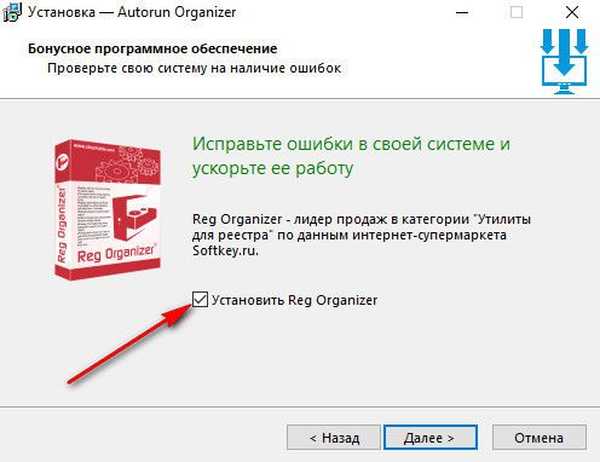
Ostatni etap instalacji Autorun Organizer umożliwia wyłączenie preinstalowanego skanowania antywirusowego obiektów startowych systemu Windows za pośrednictwem usługi internetowej Google - VirusTotal. Ta funkcja przynajmniej nie wpływa negatywnie na wydajność systemu..
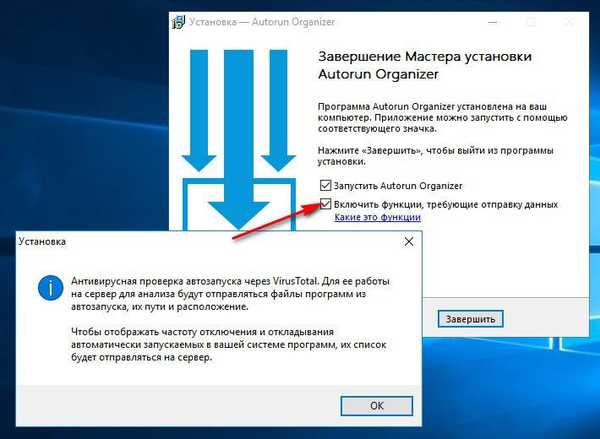
2. Interfejs i organizacja
Najwygodniejszy, kompetentny i ergonomicznie zorganizowany interfejs Autorun Organizer w stylu płaszczyzny Windows 10 jest cechą wszystkich produktów oprogramowania ChemTable. W pierwszym oknie programu, które się uruchomi, zobaczymy większość jego możliwości - główne obiekty uruchamiania systemu Windows, statystyki dotyczące częstotliwości ich uruchamiania, statystyki dotyczące czasu uruchamiania systemu Windows, dopóki nie będzie on w pełni operacyjny. Wprowadzenie liniowego schematu czasu uruchamiania systemu Windows dla określonego okresu jest dobrym pomysłem w przypadku obrazu, który nie jest bardzo przyjemny dla psychologicznej stymulacji użytkowników, natychmiast zacznij korzystać z funkcji Autorun Organizer. W głównym oknie programista podał nawet opcję, jak zoptymalizować uruchamianie systemu Windows z opóźnionym uruchomieniem programów i usług.
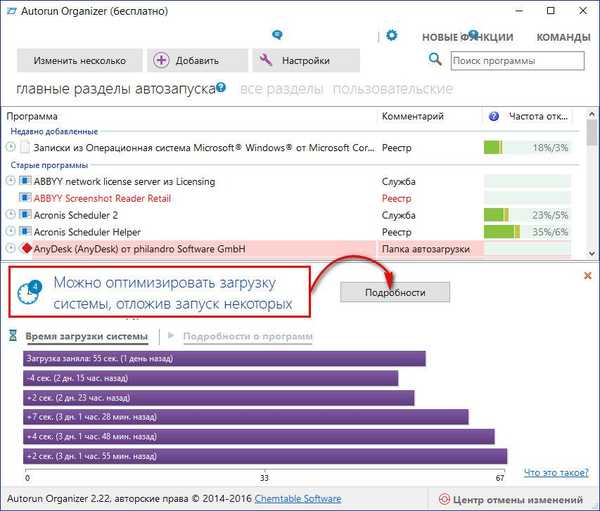
3. Optymalizacja uruchamiania według uznania Autorun Organizer
Sam program zwraca uwagę użytkownika na te punkty, które można zoptymalizować w celu szybszej gotowości systemu Windows do pracy. Ale takiej optymalizacji nie można nazwać pełnoprawnym. Opcja rozpoczęcia optymalizacji uruchamiania zapewni listę aplikacji i usług, które według uznania Autorun Organizer nie są potrzebne na etapie uruchamiania samego systemu Windows, a ich uruchomienie może być opóźnione przez krótki czas. Przed naciśnięciem przycisku „Wykonaj optymalizację” dowolny program lub usługę z listy można usunąć, klikając krzyżyk.
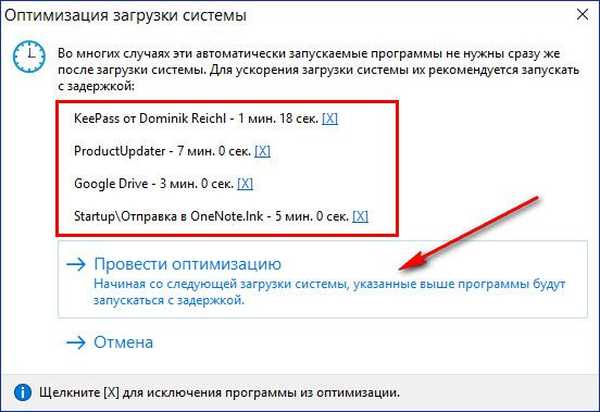
4. Sekcje uruchamiania
Okno Autorun Organizer początkowo wyświetla tylko aplikacje i usługi, których wyłączenie nie może prowadzić do braku aktywności systemu jako całości. Jest to domyślna aktywna karta w górnej części okna Główne sekcje uruchamiania. W innych zakładkach (przebarwione i niepozorne, najwyraźniej po to, aby nie przyciągać uwagi początkujących), można uzyskać dostęp do listy wszystkich obiektów - aplikacji, usług, sterowników, innych komponentów systemu, które z nim działają. Zakładka „Wszystkie sekcje” odpowiednio wyświetla wszystkie obiekty w rzędzie. A w zakładce „Niestandardowe” obiekty startowe mogą być wyświetlane, filtrowane według tyknięć.
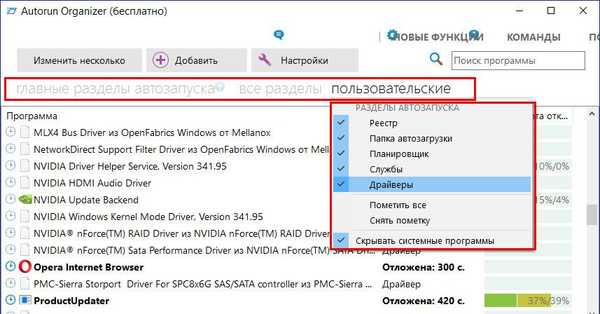
5. Ręczna optymalizacja uruchamiania
Aby pracować z obiektami startowymi, musisz przejść z zakładki u dołu „Czas rozruchu systemu” do zakładki „Szczegóły programu”. Po wybraniu konkretnego programu lub usługi w dolnej części okna zobaczymy jego ścieżkę w systemie, w niektórych przypadkach znak wpływu wywieranego na uruchomienie systemu, a także opcje optymalizacji - tymczasowe wyłączenie, opóźnione przypisanie obciążenia, całkowite usunięcie. 30 sekund zaprogramowanych na opóźnienie uruchomienia programów poprzez kliknięcie trójkąta przycisku po prawej stronie, możesz zmienić i ustawić inną wartość w ciągu kilku sekund.
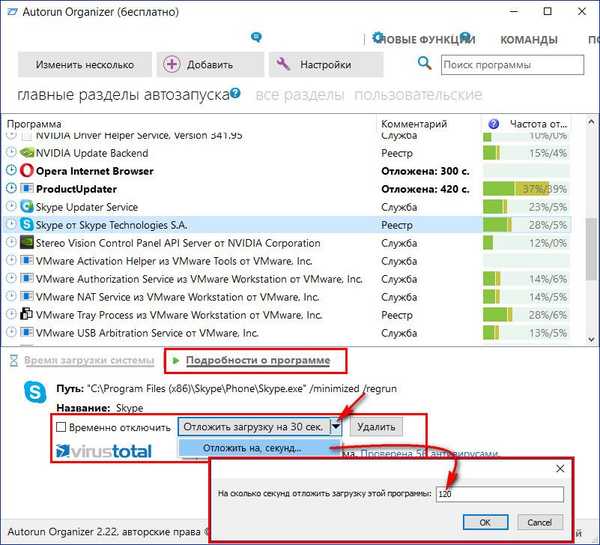
Dostęp do tych samych opcji optymalizacji jest realizowany w menu kontekstowym, w którym znajdują się również inne opcje - typowe dla menedżera zadań.
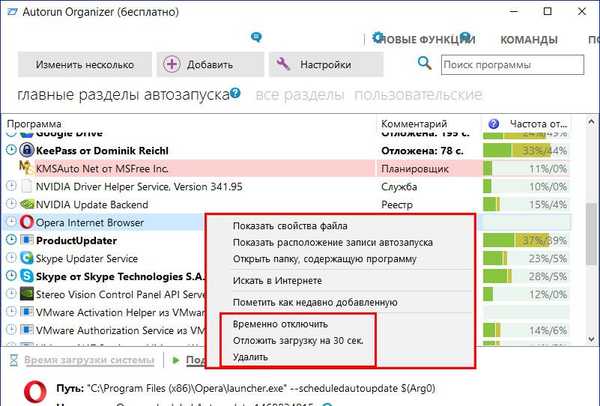
Po kliknięciu przycisku w górnej części okna Wiele przejdziemy do trybu wsadowego ustawień automatycznego ładowania. Po wybraniu kilku obiektów możemy zastosować dostępne dla nich opcje w dolnej części okna.
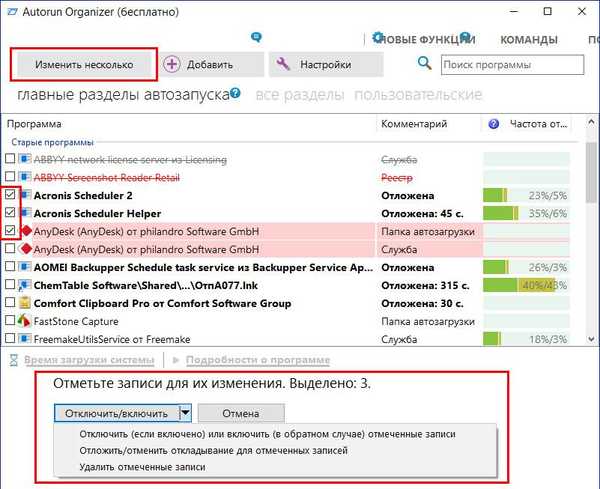
6. Dodawanie programów do uruchamiania
Możesz dodać swój program do automatycznego ładowania, jeśli nie zapewnia takiej możliwości poprzez własne ustawienia, używając Autorun Organizer. Kliknij przycisk u góry „Dodaj”, określ ścieżkę, a następnie - „Prześlij”.
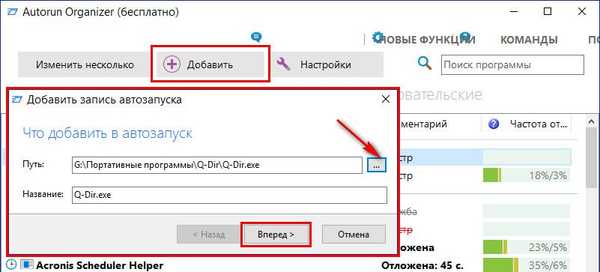
W większości przypadków pozostawiamy wstępnie zdefiniowany klucz rejestru systemu Windows i klikamy przycisk „Zakończ”.
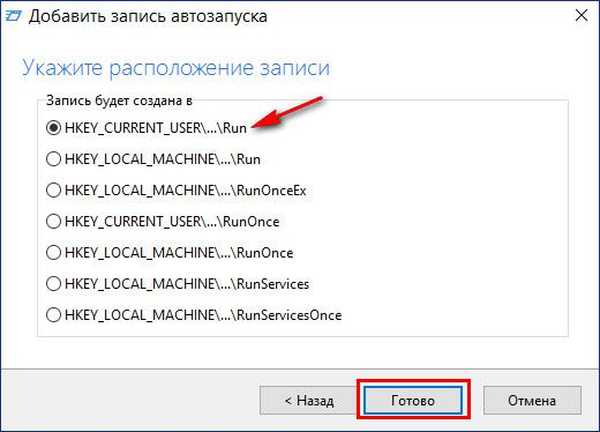
6. Odrzuć zmiany
Możesz anulować wcześniej zaplanowane opóźnione uruchomienie lub tymczasowe zamknięcie obiektu startowego, korzystając z tego samego wyboru opcji u dołu okna lub w menu kontekstowym. Autorun Organizer zapewnia również możliwość cofnięcia wcześniej zastosowanych zmian w oknie specjalnej sekcji - Centrum cofania zmian. W tej sekcji możesz śledzić stosowanie niektórych zmian w chronologii i cofać poszczególne zmiany.
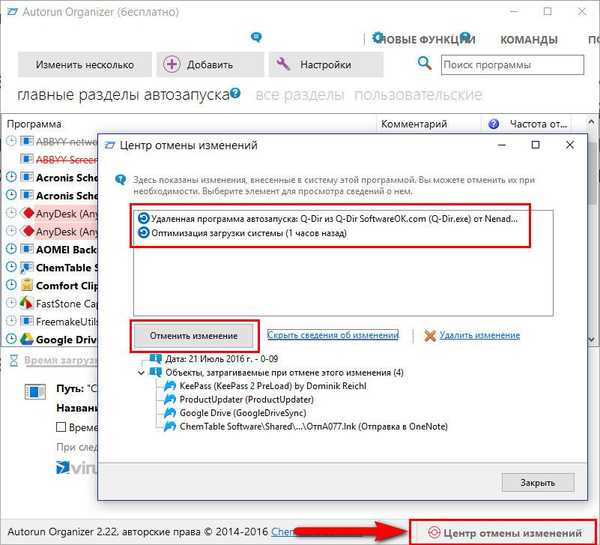
7. Usługa internetowa VirusTotal
W niektórych przypadkach przydatne może być sprawdzenie opinii o różnych programach antywirusowych prezentowanych w serwisie internetowym VirusTotal przez konkretny obiekt startowy. Klikając link w kolumnie z logo VirusTotal, w oknie przeglądarki, które zostanie otwarte, otrzymamy szczegółowe informacje, który z programów antywirusowych uważa obiekt za niebezpieczny, a który nie. W oknie Autorun Organizer, w kolumnie usługi internetowej dla wybranego obiektu, zostaną wyświetlone wskaźniki ogółem, ile skanów antywirusowych zostało przeskanowanych, ile jest uważanych za bezpieczne, a ile - złośliwych.
Pobierz Autorun Organizer z oficjalnej strony programisty
Miłego dnia!











